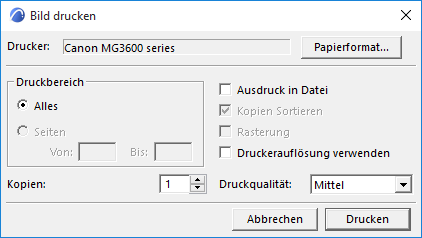
Dieses Dialogfenster erscheint, wenn Sie den Druckbefehl aufrufen, während das 3D-Fenster und die OpenGL Engine aktiv sind.
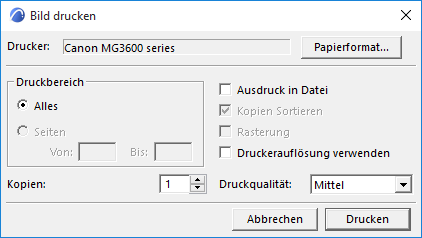
Diese Druckfunktion behandelt den gesamten Inhalt des 3D-Fensters als ein einziges Bild. Die einzigen verfügbaren Bedienelemente sind daher:
Drucker: In diesem Feld wird der momentan für Ihr System eingerichtete Druckertreiber angezeigt. Zum Ändern des zugewiesenen Druckers wählen Sie die Schaltfläche Papierformat auf der rechten Seite.
Papierformat: Klicken Sie auf diese Schaltfläche, um das Dialogfenster Papierformat zu öffnen; in diesem Dialogfenster können Sie einen Drucker auswählen und das Papierformat und die Ausrichtung einstellen.
Druckbereich: Wählen Sie Alles aus, um sämtliche Seiten zu drucken, oder wählen Sie einen Seitenbereich für eine mehrseitige Ausgabe aus.
Kopien: Geben Sie die Anzahl der Kopien der Abbildung ein, die Sie drucken möchten.
In Datei drucken: Markieren Sie dieses Kästchen, um die Ausgabe als Druckdatei auf Ihrem Computer zu sichern.
Kopien Sortieren: Markieren Sie dieses Kästchen, wenn Sie mehrere Kopien drucken und alle Kopien in sequenzieller Folge ausgegeben werden sollen.
Rasterung: Markieren Sie dieses Kästchen, um die Gesamtzahl der Farben in der Ausgabe zu reduzieren und gleichzeitig den Farbeindruck beizubehalten. Rasterung kann erforderlich sein wegen der begrenzten Anzahl Farben des Ausgabegerätes. Wenn Ihre Schraffuren beispielsweise massiv schwarz ausgegeben werden, kann dies durch die Rasterung verbessert werden.
Druckerauflösung verwenden: Markieren Sie dieses Kästchen, um die in dem Drucker eingerichtete Druckauflösung zu verwenden.
Druckqualität: Geben Sie eine dpi-Einstellung (Punkte pro Zoll) ein als Definition für die Druckqualität.